
【Blender】コレ作るよ!その1
note記事用
— DSrator (@DSrator) May 14, 2024
コレの作り方
note:https://t.co/Uj2TKZ2CR3#blender #blender初心者#b3d pic.twitter.com/bwXed2lRQj
という事でコレ作ります
この動画は対象オブジェクトが徐々に消えて、
消える箇所からパーティクルを出すといった内容です
※記事ではVer4.1で作っていますが 以前のバージョンでも可能
不明点はコメントでご質問ください
この動画でのオブジェクトとパラメーターはコチラ
マテリアルや光源は自由に設定してください

・モンキー(スザンヌ)オブジェクト
モディファイアーの追加順は自由ですが並び順は
画像の通りじゃないと上手く機能しません
パーティクル内での順序はどちらが先でも問題なし
メッシュは細分化しないと違和感が残る消え方になるので注意

モンキーオブジェクトの作業概要
①モンキー(消えるオブジェクト)を細分化
②各種モディファイアーの追加
・頂点ウェイト(近傍)
・マスク
・パーティクル(キー)
・パーティクル(ニュートン力学)
・ダイナミックペイント(キャンバス)
③頂点グループの設定
④各種パラメーター調整
細分化の内容はお好みで決めてください
各種モディファイアーのパラメーターは以下の画像の通り
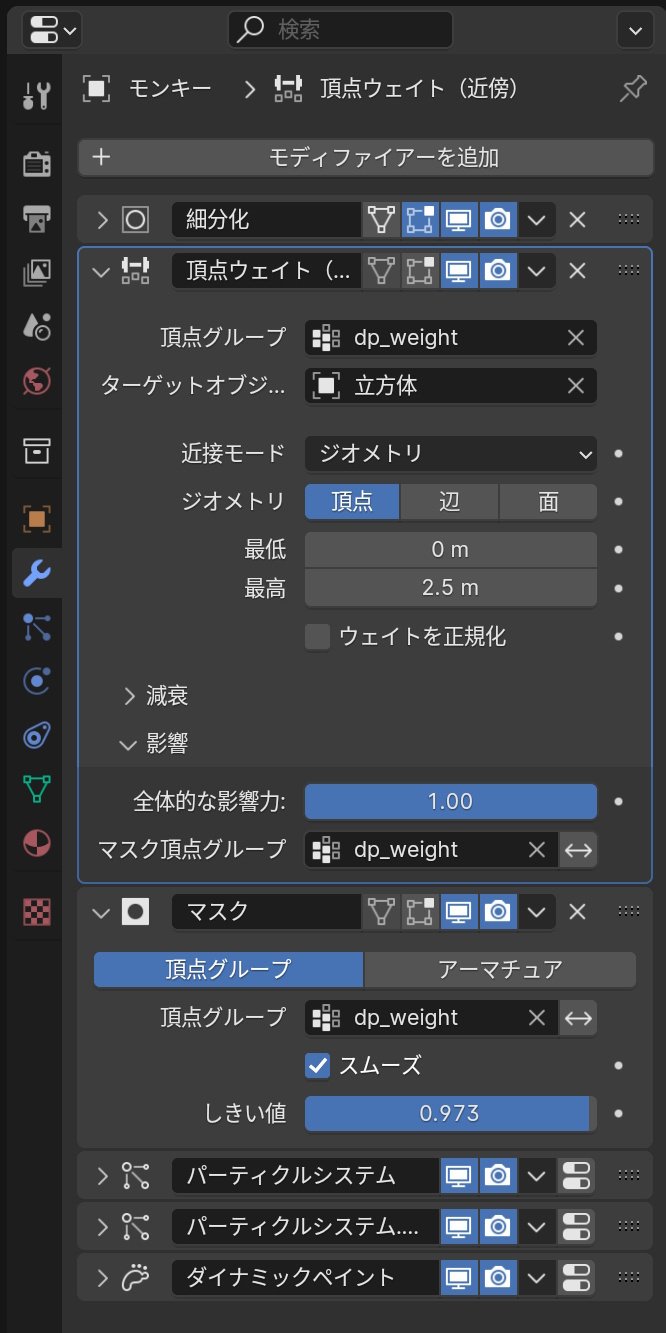

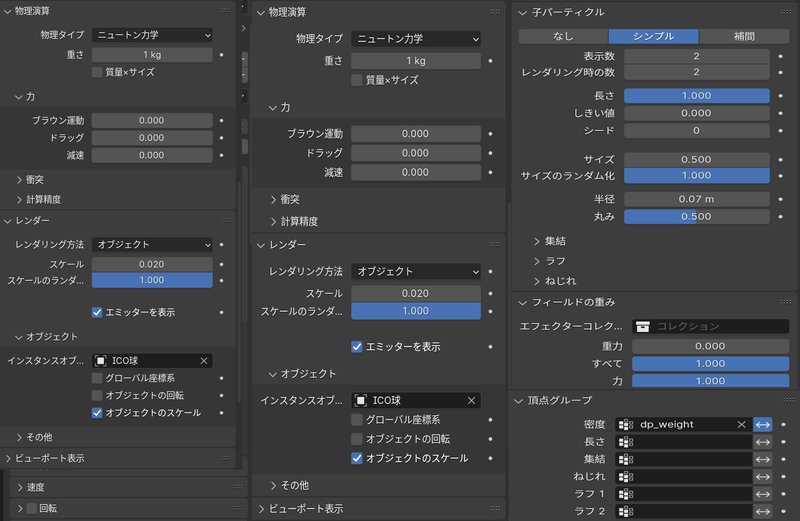
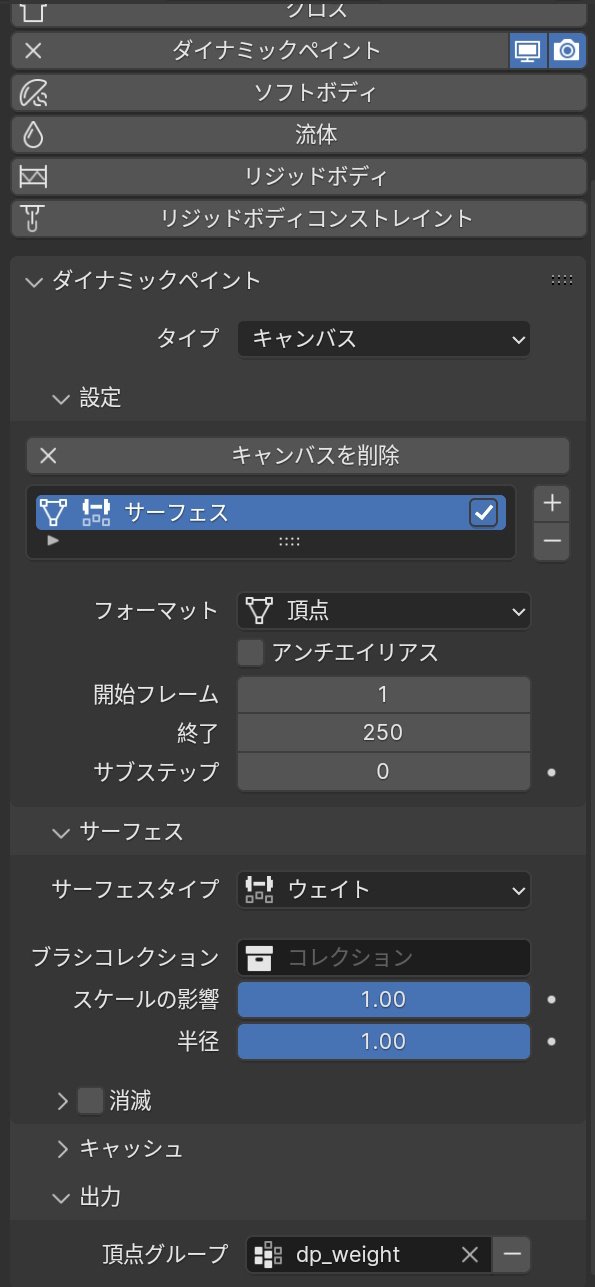

モンキー以外のオブジェクト
・対象オブジェクトの消去用オブジェクトとして立方体
・パーティクル用のオブジェクトとしてICO球
・背景用の平面
※消去用オブジェクトは他の形にしたりサイズ等を変更することによって
対象オブジェクトの消え方が変わります
その場合はモンキーのパラメーターも変更してください
立方体オブジェクトはダイナミックペイント(ブラシ)を適用
パラメータは画像の通り
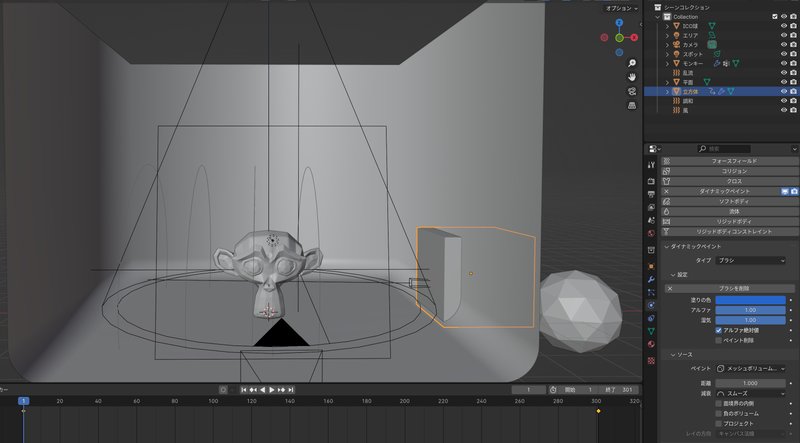
立方体のマテリアル設定でレンダー時は透明になっています
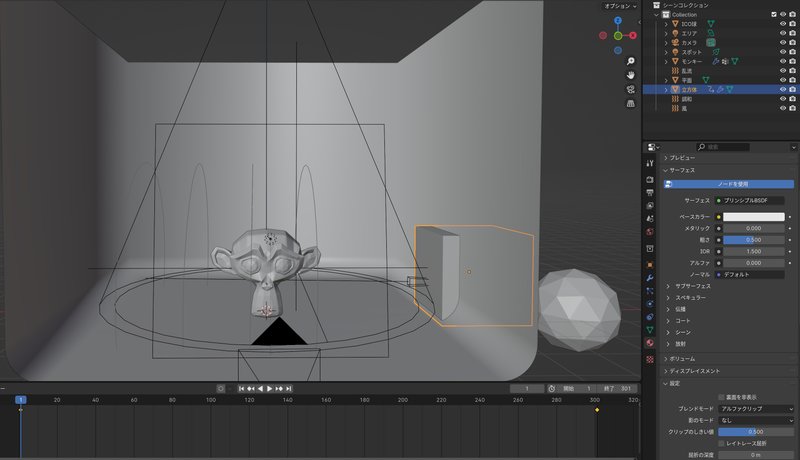
ここまで準備出来たらライト・フォースフィールド・カメラと
立方体に移動用キーフレームを設定したら完成
糸冬
この記事が気に入ったらサポートをしてみませんか?
